Lenovo – один из самых популярных брендов ноутбуков и компьютеров на рынке. Отличительной особенностью некоторых моделей Lenovo является наличие цифровой клавиатуры справа от основной клавиатуры. Это удобно для тех, кто работает с часто используемыми цифровыми командами и цифрами в специализированных программных приложениях.
Однако на некоторых ноутбуках Lenovo данная функция может быть неактивной или отключена по умолчанию. В этой статье мы расскажем вам, как активировать цифры на правой клавиатуре Lenovoи начать пользоваться этой удобной функцией.
Шаг 1: Проверьте настройки своего ноутбука
Перед тем, как приступить к активации цифровой клавиатуры, убедитесь, что ваш ноутбук Lenovo имеет данную функцию. В большинстве случаев, ноутбуки с цифровой клавиатурой имеют надпись "Num Lock" на клавиатуре рядом с кнопками цифр. Если ваш ноутбук также имеет эту надпись, значит цифровая клавиатура уже установлена, но может быть отключена в настройках.
Причины неработающих цифр
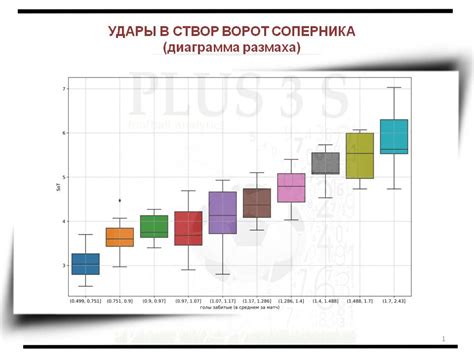
Если цифровые клавиши на правой части клавиатуры Lenovo не работают, причинами могут быть следующие:
| 1. Неправильный режим клавиатуры | Переключите режим на цифровые клавиши, чтобы активировать их. В большинстве случаев, для переключения необходимо нажать клавишу "Num Lock" или "NumLK". |
| 2. Отключенные цифровые клавиши | Убедитесь, что цифровые клавиши не отключены в настройках клавиатуры. Проверьте, есть ли соответствующий параметр в меню настроек или программе управления клавиатурой. |
| 3. Проблемы с драйвером клавиатуры | Обновите или переустановите драйвер клавиатуры. Убедитесь, что установлены последние версии драйверов, совместимые с операционной системой. |
| 4. Физические повреждения | Проверьте клавиатуру на наличие физических повреждений, таких как загрязнение или повреждение проведения сигнала. Если обнаружены повреждения, рекомендуется заменить клавиатуру. |
| 5. Вирусы или злонамеренное ПО | Проверьте систему на наличие вирусов или злонамеренного ПО, которые могут вызывать проблемы с работой клавиатуры. Запустите антивирусное программное обеспечение для проверки и удаления вредоносных программ. |
Если после проверки и исправления проблемы цифровые клавиши по-прежнему не работают, рекомендуется обратиться в сервисный центр Lenovo для получения профессиональной помощи и диагностики.
Решение проблемы

Если у вас не работают цифры на правой клавиатуре Lenovo, вам понадобится выполнить следующие действия:
- Убедитесь, что режим NumLock активирован. Для этого проверьте, есть ли индикатор NumLock на вашей клавиатуре. Если индикатор выключен, нажмите клавишу Fn и клавишу NumLock одновременно, чтобы активировать режим NumLock.
- Проверьте, не включен ли режим иностранной клавиатуры. Если вам необходимо печатать на русском языке, убедитесь, что выбрана русская раскладка клавиатуры. Для переключения между раскладками используйте комбинацию клавиш Left Alt + Shift.
- Проверьте настройки клавиатуры в операционной системе. Откройте "Панель управления" на компьютере, затем перейдите в раздел "Язык и региональные стандарты" или "Язык и текстовые службы". Убедитесь, что выбрана правильная раскладка клавиатуры.
- Если проблема все еще не решена, попробуйте перезагрузить компьютер. Иногда перезагрузка может помочь восстановить правильную работу клавиатуры.
- Если после выполнения всех вышеперечисленных действий проблема не устраняется, возможно, вам понадобится обратиться в сервисный центр Lenovo для диагностики и ремонта клавиатуры.
Не забывайте, что описанные выше шаги являются общими рекомендациями и могут незначительно отличаться в зависимости от модели и операционной системы вашего устройства Lenovo.